Toto je jedna recenze, kterou rád napíšu. Byl jsem fanouškem Smugmug roky a roky, platím za jejich účet Pro ročně a užívám si snadné použití na webu. Také jsem nedávno převedl iPhone a užil jsem si hraní s různými aplikacemi, jak jsem si na zařízení zvykl. Jednou oblastí zájmu byly fotografické aplikace a rychle jsem si stáhl Fotografovu efemeridu a slušnou kalkulačku hloubky ostrosti (hyperfokální). Potom jsem si pohrál s různými aplikacemi pro fotoaparáty a zjistil jsem, že některé jsou užitečné a některé chybí.
Pak mi Smugmug poslal e-mail, že minulý týden vydali svou aplikaci Camera Awesome. Zvědavý, ale trochu unavený ze zkoušení nových aplikací, které dělaly spoustu stejných věcí, jsem si stáhl bezplatnou aplikaci a dal jí zabrat. To, co jsem našel, byla aplikace fotoaparátu, kterou z různých důvodů opravdu rád používám. Dovolte mi projít některé základy a ukázat vám, proč by se vám tato aplikace také mohla líbit.
Začínáme
Camera Awesome se snadno používá a začíná hlavním rozhraním. Většina obrazovky je věnována obrazovému prostoru se skrytými vitálními funkcemi, které jsou snadno přístupné jediným dotykem.

Horní rozevírací nabídka přináší přístup k řadě kompozičních překryvů a nástroji horizontu, který pokaždé zajistí dokonale vyrovnané fotografie.
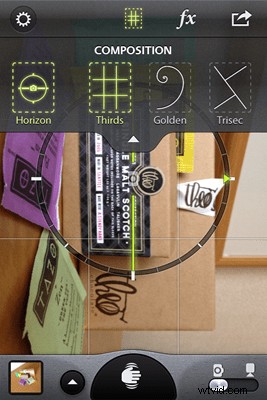
Další jsou přednastavené efekty (zkráceně fx). Za chvíli se do nich pustíme, ale pamatujte, že jsou tam, pokud najdete nějakou, která se vám líbí a chcete ji použít na všechny své fotografie (pro někoho užitečné, ale pro mě ne tolik).
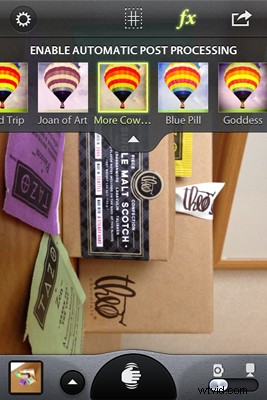
Poslední je funkce automatického sdílení na pravé straně. Dobrou zprávou je, že můžete nastavit Camera Awesome tak, aby automaticky sdílela vaše fotografie s řadou oblíbených sociálních sítí. Nevýhodou je, že si můžete vybrat pouze jeden najednou (ačkoli když se rozhodnete okamžitě nahrát na Smugmug, můžete si vybrat, zda chcete Smugmug sdílet na jiných stránkách). Při prvním nastavení možností sdílení pro každý web je potřeba trochu času, protože musíte autorizovat Smugmug, aby odpovídajícím způsobem přispíval.
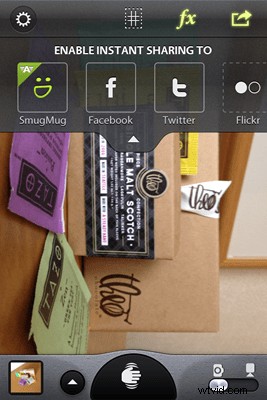
Karta nastavení na levé straně (tato ikona ozubeného kola) umožňuje ovládat základní funkce Camera Awesome. Například pokud bude Camera Awesome automaticky exportovat do role fotoaparátu iPhone nebo archivovat obrázky na servery Smugmug (a výchozí nastavení je skrytá galerie na Smugmug, pokud se zaregistrujete do služby). Zde si také budete nastavovat jednotlivé účty a kde najdete možnost obnovit zakoupené položky (filtry a podobně), pokud byste někdy změnili telefon nebo z nějakého důvodu potřebovali zcela resetovat svůj iPhone.
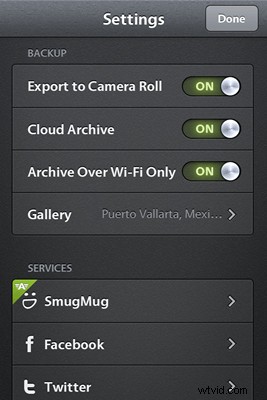
Focení
Na rozdíl od výchozí aplikace fotoaparátu dodávané s iPhonem, Camera Awesome umožňuje samostatné zaostřovací a měřicí body. Je to podobné jako při použití zámku expozice nebo ostření na DSLR a změně kompozice, aniž byste museli překomponovat. Některé další aplikace pro fotoaparáty tuto funkci mají a je hezké ji získat v bezplatné aplikaci.

Stisknutím trojúhelníku nalevo od spouště (tlačítko uprostřed, aktuálně vybrané pro redukci chvění fotoaparátu) se otevře životně důležité možnosti fotografování, jako je; jeden snímek, stabilizace obrazu, velké tlačítko (udělá z celé plochy displeje iPhone spoušť), pomalá série, rychlá série, samospoušť a intervalové snímání. Stabilizace obrazu funguje dobře a často s ní fotím. Líbí se mi, že se spoušť stává režimem, ve kterém fotografujete, takže nezůstanete zmatení, proč jste náhodou pořídili 9 snímků za jednu sekundu tím, že jste náhodou přešli do režimu rychlé série .
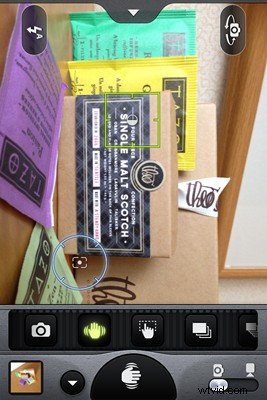
Pokud chcete znovu zkombinovat body ostření a měření, stačí klepnout kamkoli na obrazovku. Pokud chcete vrátit body zaostření a měření do středu obrazovky, postačí dvojité klepnutí kamkoli.
Intervalový časovač je pěkný a i když za vás nebude vytvářet časosběrné filmy, jako některé aplikace, nahradí jiné aplikace, které za vás spustí pouze intervalový časovač (ale často bez možnosti vybrat zaostření a měření body).
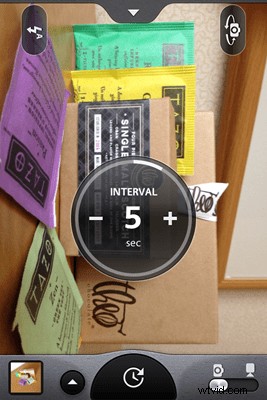
Jako vedlejší poznámku (bez obrázků) Camera Awesome má také schopnost používat přední nebo zadní fotoaparát a ovládat blesk, aby byl zapnutý, vypnutý, automatický nebo trvale zapnutý (jako v režimu baterky), což pomáhá při modelování světla. .
Fotografování pomocí Camera Awesome je rychlé a pohotové. Obrazovka rychle zabliká a zelené zvýraznění ve spodní části znamená, že byla pořízena fotografie, což okamžitě připravuje fotoaparát na další snímek.

Na straně videa je ovládání poměrně zjednodušené a funkce Awesomize není k dispozici. Kamera má ale schopnost přednahrávat po dobu pěti sekund, než stisknete tlačítko nahrávání. To je užitečné, když se snažíte přimět dítě, aby stálo na místě. Video také umožňuje rozdělení ostření a měření a upraví je během záznamu, což umožňuje zjednodušené funkce regálů, které si současní majitelé DSLR jen přejí. Blesk lze ovládat i při natáčení videa. Zelený ukazatel na obrázku níže ukazuje, zda je funkce předběžného nahrávání připravena (a bude stále přednahrávat, i když ne do pěti sekund).

Úprava obrázků
Po dokončení focení je čas se trochu pobavit. Schopnost ovládat výsledný obrázek je pro Camera Awesome klíčová. Od jednoduchých úprav typu temné komory až po kreativní stránku filtrů má Camera Awesome co nabídnout (a některé z nich stojí peníze, pozor). Začněme s obrázkem přímo z fotoaparátu.

Otevření obrázku ve funkci úprav vyvolá řadu možností. Bičování kolem rohu obrázku níže, zleva nahoře (ve směru hodinových ručiček) je; návrat do fotoalba, přepnutí zpět na pořizování snímků, informace o snímku, mazání, export, úžasnou úpravu a sdílení.

Počínaje Awesomzie je zde tlačítko pro zapnutí/vypnutí a posuvník Awesomeness. To řídí množství úžasného, které se použije. Co se zdá být úžasné, je podle toho, co jsem zažil, více kontrastu, vyvážení světla a ostrosti. A trochu živější fotky. Pomůže to pro více obrázků, ale není to pro všechny. Dělá bílou bělejší a oblohu modřejší. Díky tomu jsou tóny pleti přesnější a duha září.
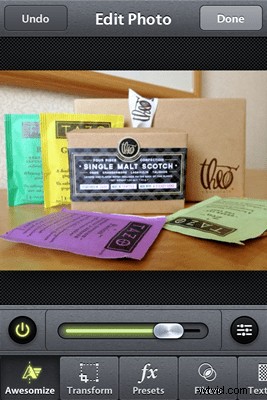
Pokud chcete věci ještě více vyladit, jsou k dispozici posuvníky pro ostrost, teplotu barev (děkujeme!), živost a kontrast.
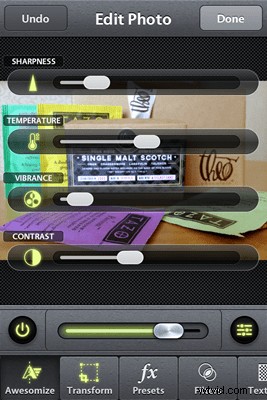
Vždy přítomné je tlačítko „Zpět“, které umožňuje vrátit změny. Níže jsou další užitečné nástroje včetně nástroje transformace, který obrázek ořízne a otočí. Přál bych si, aby zde byla funkce libovolného otáčení. Ale funguje to dobře.
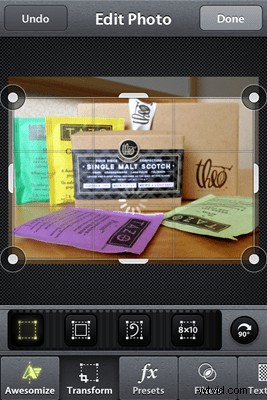
Další na řadě jsou předvolby. Jedná se o hotové kreativní překryvy, které kombinují filtry a úpravy textur. Devět je načteno zdarma pomocí Camera Awesome a ostatní stojí 0,99 $ za pěkné předvolby. Předvolby se dodávají v dávkách označených:Portrét, Černobílý portrét, Vintage, Černobílý, Zničeno, Papír, Kubota I, II a III (od Kubota Imaging Tools). Některé pro vás mohou být užitečné, některé ne. Nejsem moc přednastavený fanoušek, ale zjišťuji, že se mi líbí čím dál tím víc...alespoň ty bezplatné. Bezplatné předvolby jsou zobrazeny níže.
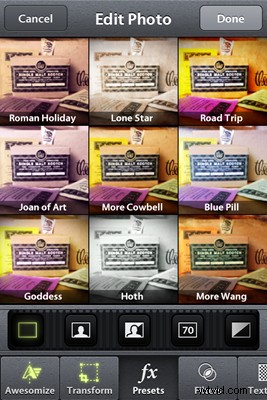
Filtry jsou barevné korekce a je zde k dispozici méně možností (rovná se nižší ceně, pokud chcete více než základní devět nabízených zdarma). Na výběr jsou Portrét, Vintage, B&W, Kubota I, II a III. Jedním z pěkných aspektů aplikace je možnost modelovat pomocí filtrů s platbou, abyste zjistili, zda je chcete koupit, takže přesně víte, co obdržíte.
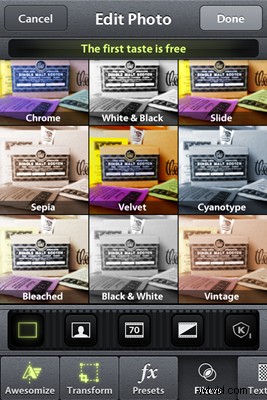
Další jsou textury a pak rámečky. Prvních devět z nich je opět zdarma a poté se platí za stažení. Některé textury papíru mohou dodávat obrázkům pěkný vzhled, jako by byly vytištěné, a rámečky mohou být velmi zábavné v závislosti na tom, jak plánujete své obrázky prezentovat.
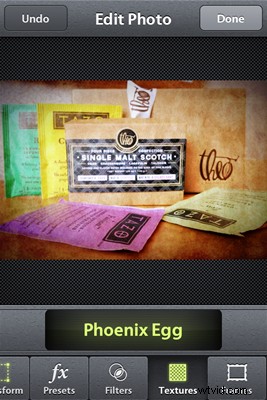
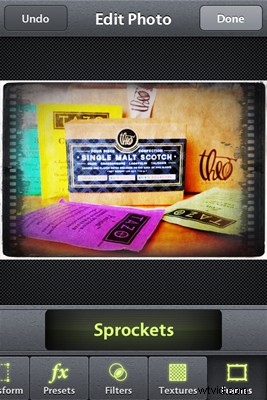
Po dokončení voleb úprav je čas skončit a nechat Camera Awesome dělat svou práci. Divocí lidé ze společnosti Smugmug nechali svou humornou stránku projít výběrem aktualizací, které během procesu nabízejí, jako například…
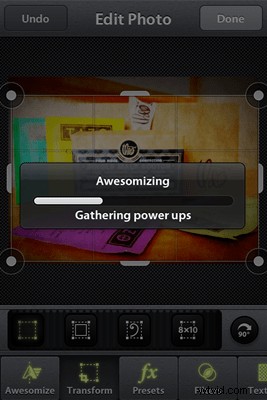
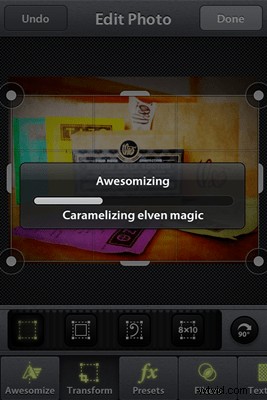
Sdílení
Hotovo s úpravami? Skvělý! Nyní je čas podělit se o své mistrovské dílo. Tlačítko sdílení nabízí řadu možností. Vlastní možnost Smugmug je první (a umožňuje opětovné sdílení s ostatními uvedenými možnostmi), poté Facebook, Twitter, Flickr, Picasa, Photobucket a Email. Režim videa nabízí Smugmug, YouTube a Photobucket. K dispozici je také tlačítko 1-Tap Share, které lze nastavit pouze na jednu z možností. Je to průšvih, že prostřednictvím tohoto rozhraní nelze vybrat více bodů sdílení, ale myslím, že to je jeden způsob, jak Smugmug přimět uživatele, aby se zaregistrovali pro jeho službu (což není utrácení a tato základní úroveň).
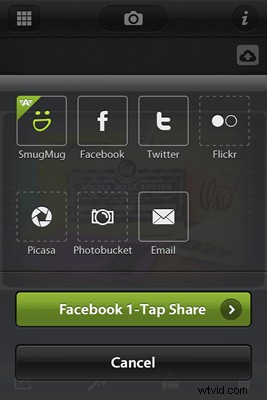
S vybranou službou si další obrazovka vyžádá popisek a umožní přidání značek. Pokud odesíláte do služby s galerií nebo albem, lze to vybrat na obrazovce, stejně jako umístění snímku a „Rychlejší sdílení“, což znamená, že ne všechny snímky na webu musí mít velikost 8 MP fotoaparátu iPhone 4s ( a můžete ušetřit na nákladech za data).
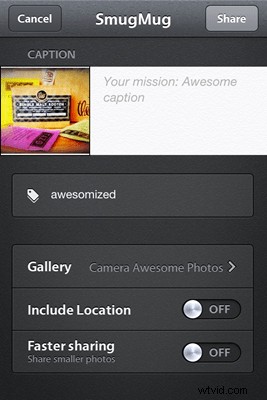
Pod touto obrazovkou je možnost přejít na jiné platformy. Chytré ze strany marketingového oddělení Smugmug (rozdává bezplatný produkt s možností upgradu na další služby, které společnost nabízí), ale otravné, pokud se nechcete zaregistrovat. Poznámka:Tato možnost křížového příspěvku neexistuje u ostatních služeb a bude jednoduše přispívat pouze na Facebook, Twitter atd.... Rád bych v budoucnu viděl možnost přidávat příspěvky na Facebook Pages.
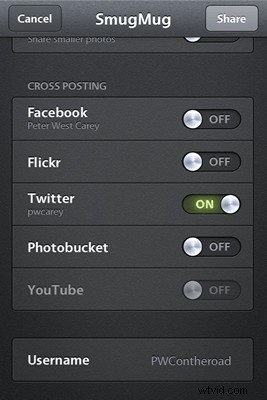
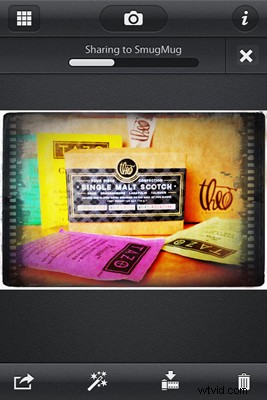
Co bylo na té informační stránce? Hodně věcí. Umístění obrázku, histogram, velikost souboru a zachycená data a jednoduché EXIF informace. Také, když byl soubor sdílen, je k dispozici odkaz (úžasné!), který lze sdílet v e-mailu, příspěvcích na blogu atd., takže není potřeba žádné další pronásledování pro integraci obrázku do jiných zdrojů. Všimněte si také, že pruh uprostřed ukazuje, zda je obrázek archivován (a lze jej z telefonu odstranit, aby se ušetřilo místo), upraven, exportován a sdílen.
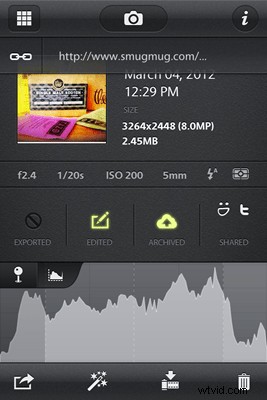
Po návratu na obrazovku hlavního obrázku znovu uvidíte tyto sdílené ikony, což usnadňuje odkazování na to, co bylo sdíleno a co ne. V tomto okamžiku lze snímky procházet také přejetím prstem. Obrázek níže ukazuje archivované sdílení tohoto obrázku, Twitter a Smugmug. Klepnutím na tyto ikony zobrazíte odkazy, které lze dále otevřít v Safari nebo dokonce odeslat prostřednictvím SMS (nebo e-mailu).
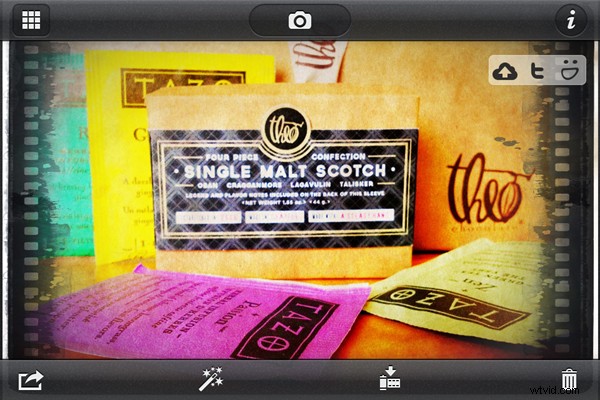
Závěr
Páni! Vím, že toho bylo hodně, ale Camera Awesome je z mého pohledu úžasná. Stále je třeba provést některá vylepšení, ale je to dobrá aplikace, zejména pro první verzi. Díky tomu je sdílení snadné, jak by aplikace měla, a co je ještě důležitější, křížové sdílení (a odkazování, abyste věděli, co se kam podělo). Ach! A Camera Awesome umožní import obrázků, které ještě nejsou v Camera Awesome. Dokončení funkce Awesomizing někdy chvíli trvá a netrpělivým se čekání nemusí líbit. Ale výsledky stojí za námahu, v mé knize.
Pokud se chcete podívat na nějaké snímky pořízené iPhonem 4s a Camera Awesome, mám zde galerii snímků pořízených, když byl můj let z PuertMexica zpožděn, zrušen a poté přeplánován.
